PHP环境搭建教程-图文详解
- 不言原创
- 2018-03-29 13:34:5943287浏览
本篇文章通过图文结合的方式为大家详细的介绍了关于PHP如何进行环境搭建,也向大家介绍了PHP的一些优势,有感兴趣的朋友可以参考一下。

相关推荐:
概述什么是PHP
PHP(Hypertext Preprocessor,超文本预处理器),是一种服务器、跨平台、HTML嵌入式的脚本语言,其独特的语法混合了C语言、Java语言和Perl语言的特点,是一种被广泛应用的开源式的多用途脚本语言,尤其适合Web开发。
PHP是B/S(Browser/Server,浏览器/服务器)体系结构,属于三层结构。服务器启动后,用户可以不使用客户端软件,只使用浏览器即可访问,既保持了图形化的用户界面,又大大减少了应用的维护量。
PHP语言的优势
PHP起源于自由软件,及开放源代码,使用PHP进行Web应用程序的开发具有以下优势。
安全性高:PHP是开源软件,每个人都可以看到所有PHP的源代码,程序代码与Apache编译在一起的方式让它的安全设定更灵活。PHP具有公认的安全性能。
跨平台特性:PHP几乎支持所有的操作系统平台,并且支持Apache、IIS等多种Web服务器。
支持广泛的数据库:可操纵多种主流 与非主流的数据库,如MySQL、Access、SQL Server、Oracle、DB2等,其中PHP与MySQL是目前最佳的组合,它们的组合可以跨平台运行。
易学性:PHP嵌入在HTML语言中,以脚本语言为主,内置丰富函数,语法简单、书写容易,方便读者学习掌握。
执行速度快:占用系统资源少,代码执行速度快。
免费:在流行的企业应用LAMP平台中,Linux、Apache、MySQL、PHP都是免费软件,这种开源免费的框架结构可以为网站经营者节省很大一笔开支。
模板化:实现程序逻辑与用户界面分离。
支持面向对象与过程:支持面向对象和过程的两种开发风格,并可向下兼容。
内嵌Zend加速引擎,性能稳定快速。
PHP5的新特性
·构造函数和折构函数。
·对象的引用。
·对象的克隆。
·对象中的私有、公共及受保护模式。
·接口。
·抽象类。
·__call。
·__set和__get。
·静态成员。
在Windows下使用AppServ组合包
组合包,就是将Apache、PHP、MySQL等服务器软件和工具安装完成后打包处理。开发人员只要将已配置的套件解压到本地硬盘中即可使用,无需再另行配置。组合包实现了PHP开发环境的快速搭建。对于刚开始学习PHP的程序员,建议采用此方法搭建PHP的开发环境。虽然组合包在灵活性上要差很多,但其安装简单、速度较快、运行稳定,因此,比较适合初学者使用。
网上比较流行的组合包有很多种,这里推荐3种组合包:EasyPHP、AppServ和XAMPP。新手的话,建议使用EasyPHP或AppServ,而XAMPP比较复杂。
如下图:
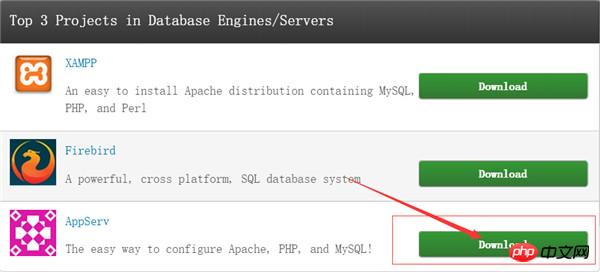
AppSer集成化安装包搭建
1、双击AppServ文件,打开如下图启动页面:
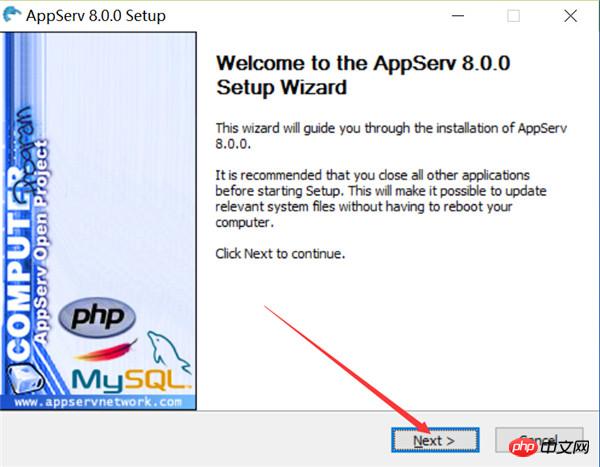
2、单击Next按钮,打开如下图所示的AppServ安装协议页面:
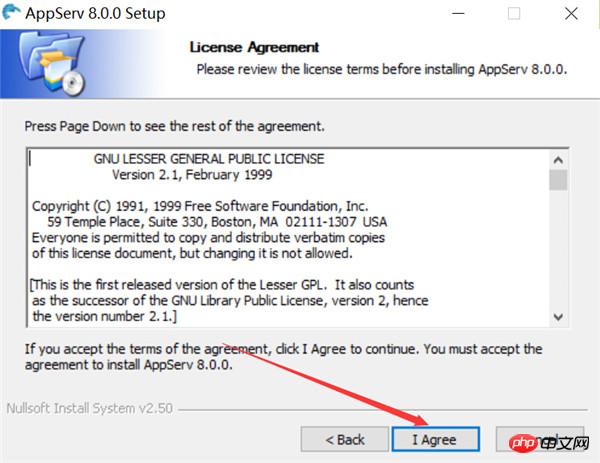
3、单击I Agree按钮,打开如下图所示的页面。在该页面中可以设置AppServ的安装路径(默认安装路径一般为c:\AppServ),AppServ安装完成后,Apache、MySQL、PHP都将以子目录的形式存储到该目录下:
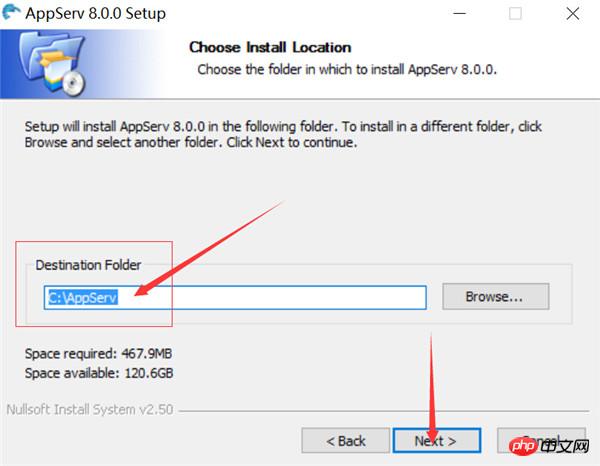
4、单击Next按钮,打开如下图所示页面,在该页面中可以选择要安装的程序和组件(默认为全选状态):
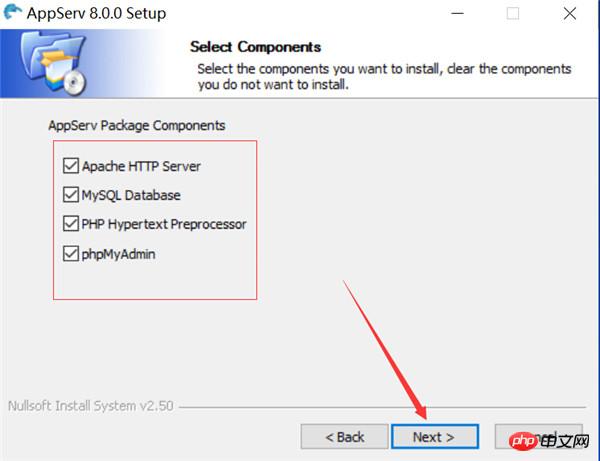
5、单击Next按钮,打开如下图所示的页面,该页面主要设置Apache的端口号:
Apache端口号的设置至关重要,它直接关系到Apache服务器是否能够启动成功。如果本机中的80端口被IIS或者迅雷占用,那么这里仍然使用80端口就不能完成服务器的配置。可以通过修改这里的端口号,或者将IIS或迅雷的端口号进行修改,即可解决该问题。
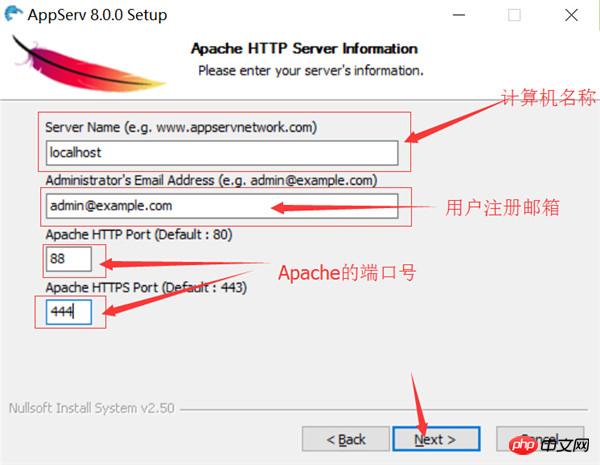
6、单击Next按钮,打开如下图所示,该页面主要对MySQL数据库的root用户的登录密码及字符集的设置,这里将字符集设置为
“GB2312 Simplified Chinese”,表示MySQL数据库的字符集将采用简体中文形式:
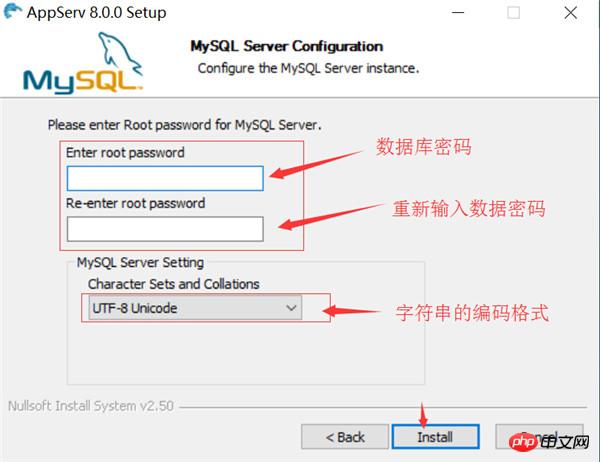
7、单击Install按钮后开始安装,如下图:
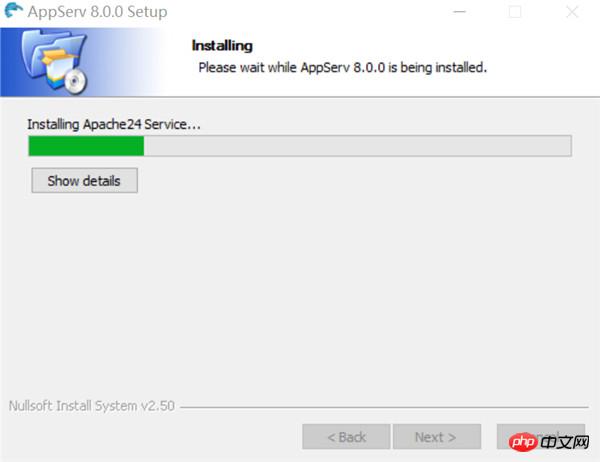
8、下图为安装完成的界面:
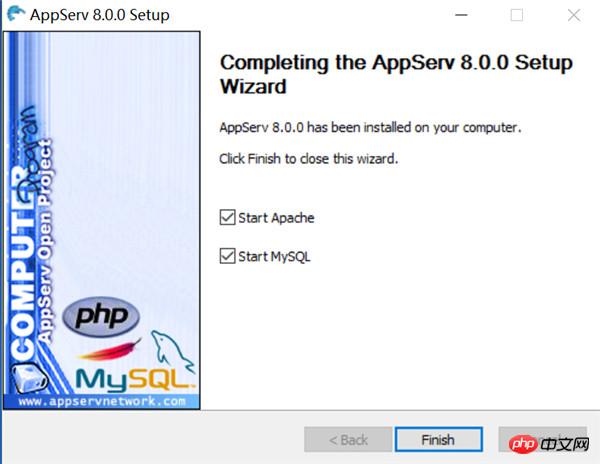
安装好AppServ之后,整个目录默认安装在“c:AppServ”路径下,此目录包含几个子目录:

打开浏览器,在地址栏中输入“http://localhost/[你设置的端口号,如果是80就不需要填写]”,如果打开如下图,说明AppServ安装成功:
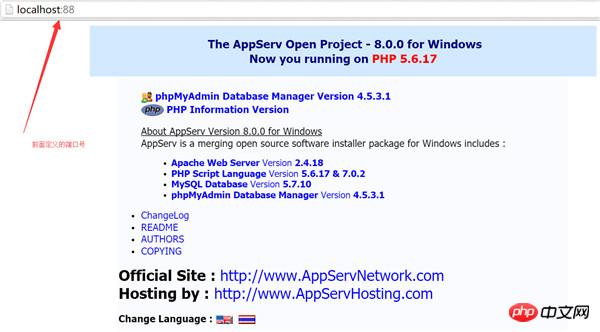
随着PHP的发展,大量优秀的开发工具纷纷出现。找到一款适合自己的工具,不仅可以加快学习进度,而且能够在以后的开发过程中及时发现问题,少走弯路,我们选用的开发工具是Dreamweaver。详细工程创建请参考网上的资料。
相关推荐:
PHP开发套件 php7 php环境搭建 php从入门到精通
PHP环境搭建(php+Apache+mysql) 的详细介绍
以上是PHP环境搭建教程-图文详解的详细内容。更多信息请关注PHP中文网其他相关文章!

